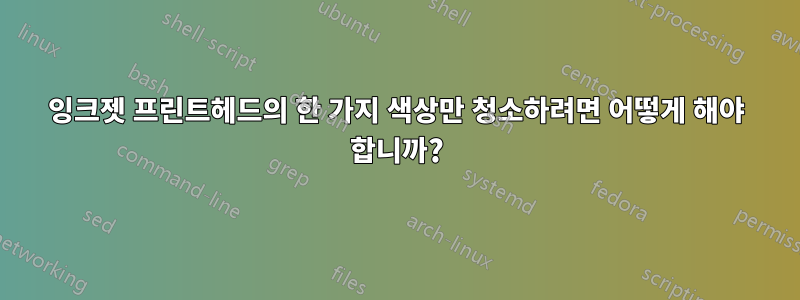
검정색, 청록색, 자홍색, 노란색의 4가지 개별 잉크 탱크가 있는 Epson SX235W 프린터가 있습니다. 최근에 시안색을 교체해야 했는데 이후 인쇄물이 제대로 나오지 않았습니다. 시안색이 없어졌습니다.
카트리지를 재장착하고 테스트 페이지를 인쇄했습니다. 청록색은 있었지만 완전히 인쇄되지는 않았습니다. 프린터의 "헤드 청소" 옵션을 몇 번 사용하면 품질이 ~90%이지만 여전히 다른 색상에 비해 눈에 띄게 나쁩니다.
계속해서 "헤드 청소" 옵션을 사용하고 "노즐 검사" 옵션을 사용하여 더 나은 결과를 얻을 수 있는지 확인할 수 있지만 이렇게 하면 4개의 프린트 헤드 모두에서 옵션이 실행되어 검정색, 자홍색 및 노란색 잉크가 낭비됩니다. .
청록색 헤드에만 "헤드 청소" 옵션을 실행할 수 있는 방법이 있습니까? 나머지 세 개의 카트리지를 꺼낼 수 있다고 생각하지만 프린터가 실제로 그 상태에서 작동할지는 확신할 수 없습니다. 확실히 남은 카트리지의 잉크 수준을 보고하지 않습니다.
답변1
아니, 하지만...
귀하가 요청한 것에 대한 직접적인 대답은 '아니요'입니다. 그렇게 할 방법이 없습니다. 청소 주기를 통해 막힌 부분이 일부 또는 대부분 제거되지만 이것이 만병통치약은 아닙니다. 실제로 일부 프린터는 미리 설정된 횟수만큼 반복된 청소 요청 실행을 자동으로 중단하고 추가 청소 주기가 도움이 되지 않을 것이라는 메시지를 표시합니다. 단일 색상으로 청소 주기를 실행하는 것은 옵션으로 포함되지 않습니다. 설명하는 상황에 도달하면 어쨌든 도움이 되지 않을 것이기 때문입니다. 그러나 다른 방법으로 인쇄 문제를 해결할 수도 있습니다.
내장된 청소 사이클이 작동하지 않는 경우
청소 주기는 건조된 잉크를 용해시키기 위해 잉크의 용제에 의존합니다. 그러나 그것은 더 많은 잉크입니다. 막힌 부분을 빨리 녹이지 않으면 쌓일 수 있고 상황을 더욱 악화시킬 수도 있습니다. 청소 주기에서는 막힘이 몇 초 동안 용제에 노출됩니다. 완고한 나막신은 훨씬 더 많은 시간이 걸릴 수 있습니다. 해결 방법은 실제로 프린트 헤드를 청소하는 것입니다. 이를 수행하는 데 사용할 수 있는 몇 가지 절차를 설명하겠습니다.
프린트헤드 청소
기본적으로 막힘이 용해될 때까지 잉크 용제에 충분히 오랫동안 노출시켜야 합니다. 수정의 일부는 이를 달성하기 위한 절차를 사용하는 것이고, 일부는 사용하는 용매입니다. 용매부터 시작하겠습니다.
잉크 용제
잉크를 녹이는 요인은 많지만 프린트 헤드 내부 및 표면에서 녹이는 작업에는 특별한 고려 사항이 있습니다. 노즐 구멍은 미세하기 때문에 클리너의 불순물로 인해 노즐 구멍이 막힐 수 있습니다. 일부 화학 물질은 일부 잉크에 사용되는 화학 물질과 반응하여 잔여 잉크 젤을 만드는 등 이상한 현상을 일으킬 수 있습니다. 수돗물은 프린트 헤드를 부식시킬 수 있으며 인쇄 과정에서 잔류물이 증발할 때 결국 노즐을 막을 수 있는 미네랄을 포함하고 있습니다.
구매할 수 있는 프린트헤드 청소 솔루션과 직접 만들 수 있는 다양한 혼합물이 있습니다(그러나 가정에서 만든 재료로 집에서 만든 세제를 혼합하는 방법을 보여주는 YouTube 동영상을 모두 신뢰하지는 마세요).
나는 증류수(다림질 등에 사용하기 위해 식료품점에서 갤런 주전자로 판매됨), 이소프로필 알코올(일반적으로 70%이면 괜찮음) 및 다양한 상업용 세척제를 성공적으로 사용했습니다. 나는 상업용 청소업체가 더 빠르고 더 나은 작업을 수행하는 경향이 있다는 것을 발견했습니다. 구매할 시간이 있다면 그렇게 하고 다음 번에 사용할 수 있도록 보관해 두세요. 이럴 땐 증류수나 이소프로필알코올을 사용하세요. 시간이 조금 더 걸릴 수 있습니다. 약간 따뜻하게하는 데 도움이되지만 끓는 온도에 가까운 것은 없습니다.
상업용 프린트헤드 클리너는 작은 병에 담겨 판매되며 사무용품이나 컴퓨터 매장의 잉크 코너에서 판매되는 경우가 많습니다. 잉크 리필 키트를 판매하는 많은 온라인 회사에서도 이 제품을 판매합니다. Amazon에서 판매된 예는 다음과 같습니다.https://www.amazon.com/Printhead-Cleaner-Epson-Printers-150ml/dp/B004VMWTSO(저는 이 특정 제품을 사용해 본 적이 없습니다. 이는 단지 제가 언급하는 내용을 설명하기 위한 것입니다.)
프린트 헤드가 사용자 교체 가능 부품인 경우 절차
프린트 헤드가 사용자가 교체할 수 있는 부품인 경우 프린터는 설정 중에 사용자가 직접 삽입하는 구성 요소로 함께 배송되었을 수도 있습니다. 삽입 및 제거는 일반적으로 간단한 작업입니다. 프린트 헤드가 캐리지에 들어가고 레버가 프린트 헤드를 제자리에 고정합니다. 이 경우 청소는 매우 간단합니다.
- 잉크 카트리지를 제거합니다(카트리지의 공기 통풍구와 잉크 배출구를 임시로 다시 밀봉합니다).
- 프린트헤드를 제거합니다.
- 노즐이 아래로 향하도록 작은 용기에 담긴 잉크 용제에 프린트헤드를 담급니다. 노즐이 용기 바닥에 밀착되지 않도록 프린트헤드를 약간 올려도 문제가 되지 않습니다. 전체 어셈블리를 물에 담글 필요는 없지만 헤드 내부와 잉크 공급 구멍으로 스며들 수 있을 만큼 충분히 깊게 담그십시오. 잉크 탱크가 공급되는 잉크 주입구에 소량의 솔벤트를 추가할 수도 있습니다.
- 15분에서 30분 동안 담가두세요. 초음파 세척기를 소유하고 있다면 더욱 좋습니다. 그 안에서 이것을 하세요.
- 잔여 잉크와 재용해된 잉크가 다른 색상 영역으로 번질 수 있으므로 다음과 같습니다.
- 보풀이 없는 종이 타월과 같은 흡착제 위에 프린트 헤드를 노즐을 아래로 놓고 약 5분 동안 물기를 빼냅니다. 깨끗한 흡착지로 옮기고 여전히 물기가 있는지 확인하세요. 배수가 멈출 때까지 반복하십시오.
- 프린트 헤드를 증류수, 이소프로필 알코올 또는 세척제가 담긴 다른 용기에 약 10분 동안 담가 두십시오.
- 잉크를 찾으면서 블로팅 과정을 반복합니다. 블로터가 흡수하는 것은 투명하거나 예상되는 색상 구획의 순수한 색상이어야 합니다. 그렇지 않은 경우 "헹굼 및 얼룩 제거 주기"를 반복하여 헤드의 잉크 흡입구에 약간의 깨끗한 용제를 추가하여 해당 구획을 세척하십시오.
- 프린트 헤드를 프린터에 다시 장착하고 카트리지를 다시 장착한 후 노즐 검사를 실행합니다. 처음에는 색상이 약간 약해 보이더라도 걱정하지 마세요. 이는 약간의 인쇄로 빠르게 지워지는 잔류 세척제를 희석한 것일 뿐입니다. 중요한 것은 노즐 인쇄 패턴이 좋다는 것입니다.
- 그래도 막힌 부분이 완전히 제거되지 않으면 절차를 반복하고 더 오랫동안 담가 두십시오.
프린트 헤드가 사용자 교체 가능 부품이 아닌 경우의 절차
프린트 헤드 제거가 간단한 과정이 아닌 경우 다른 절차를 사용하여 프린터에서 청소를 수행할 수 있습니다. 여기에서 단계를 설명하겠지만 실제로 실행해 보면 더 명확해집니다. 프린트 헤드 클리너 제조업체에서 제공하는 도구를 사용하여 절차를 약간 변형하는 방법을 보여주는 비디오를 찾았습니다. 해당 영상은 특정 상업용 제품을 홍보하고 있습니다. 나는 이것을 사용한 적이 없으며 그것에 대해 언급할 수 없습니다. 그러나 이 기본 절차를 해당 용매 또는 다른 적절한 용매와 함께 사용하십시오.https://www.youtube.com/watch?v=i78Tu3RVO3s.
절차:
- 잉크 카트리지를 제거하고 공기 통풍구와 잉크 배출구를 일시적으로 다시 밀봉합니다.
- 한 가지 색상만 막혀 있어도 카트리지를 모두 제거하면 물건에 접근하기가 훨씬 쉬워집니다. 한 가지 색상만 청소할지, 아니면 모든 색상을 열어둔 상태에서 모든 색상을 처리할지 여부는 귀하에게 달려 있습니다. "고장나지 않았다면 고치지 말라"는 철학이 있습니다. 반면에 이 절차는 시간이 오래 걸릴 수 있으며 다른 색상의 잔여 잉크가 두꺼워지거나 건조될 수 있습니다. 그래서 저는 일반적으로 다른 것들에 최소한 약간의 용매를 추가합니다.
- 프린터를 끄고 전원 코드를 뽑습니다. 이렇게 하면 캐리지를 미끄러지게 할 수 있습니다. 접근 가능한 지역으로 이동하십시오.
- 보푸라기가 없는 종이 타월을 접어서 캐리지 아래로 밀어 넣어 물방울을 잡으세요.
- 이제 잉크 탱크가 배수되는 입구 구멍에 약 2ml의 용제를 넣어야 합니다.
스포이드나 주사기를 사용하십시오(한 번에 몇 방울씩).
비디오에서는 해당 제품과 함께 제공되는 튜브가 있는 주사기를 사용하는 방법을 보여줍니다. 해당 제품을 사용하는 경우 주사기 플런저에 너무 많은 압력을 가하지 마십시오. 이는 압력을 가하여 분사하는 것이 아니라 잉크를 용해시키는 방식으로 작동합니다. 너무 많은 압력을 가하면 헤드가 손상되거나 튜브가 튀어나와 솔벤트가 곳곳에 튀는 원인이 될 수 있습니다.
특히 노즐이 몇 개만 막힌 상황에서는 2ml를 한꺼번에 뿌리는 것보다 몇 방울씩 떨어뜨리고 몇 분간 방치한 후 반복하는 것이 더 좋은 결과를 얻을 수 있습니다. 후자의 경우, 막힌 노즐을 처리할 시간이 충분히 생기기도 전에 청소기가 양호한 노즐을 통해 배수될 수 있습니다.
- 프린트 헤드가 심하게 막힌 경우 어쨌든 모든 용제를 한 번에 넣지 못할 수도 있습니다. 이 경우 '드립 방식'이 아닌 '주사기와 튜브 방식'을 사용하는 경우 소량을 넣고 30분 정도 기다린 후 더 추가하세요. 약 2ml가 들어갈 때까지 반복합니다.
- 각 잉크 포트에 2ml를 넣은 후 15분~30분(또는 세척제 제조업체에서 권장하는 시간) 동안 담가 두십시오. 15분 이상 지속되면 그 시점에 클리너를 조금 더 추가하세요.
- 여분의 세제는 종이 타월로 배출됩니다. 흡수 시간이 지나면 캐리지를 다시 주차 스테이션으로 밀어넣고 종이 타월을 제거합니다.
- 잉크 탱크를 다시 장착하고 프린터 전원을 켜고 노즐 인쇄 테스트를 수행합니다.
- 세제가 남아 있으면 잉크가 희석되어 약간 인쇄할 때까지 색상이 약해 보일 수 있습니다. 그것에 대해 걱정하지 마십시오. 모든 노즐이 작동하는지 확인하려면 노즐 테스트 패턴을 살펴보세요.
- 여전히 막힌 부분이 있으면 이 과정을 반복하세요.
이 절차가 작동하지 않는 경우
이러한 방법 중 하나로 프린트 헤드를 청소할 수 없는 경우 새 프린트 헤드나 새 프린터가 필요합니다.
답변2
이에 대한 대답은 '아니오'일 가능성이 높습니다. 일반적으로 제조업체 소프트웨어를 사용하여 하나의 프린트 헤드를 청소할 수 없습니다. 옵션으로 본 적이 없습니다. 예, 수동으로 제거하고 청소할 수 있지만 일반적으로 프린터를 약간 분해해야 합니다. 대부분의 사람들은 이 시점에서 새 프린터를 구입하러 갑니다. 나는 항상 레이저 프린터 구입을 제안합니다. 일반적으로 수명이 훨씬 길어서 하나의 카트리지로 100페이지가 아닌 1000페이지를 인쇄할 수 있으므로 장기적으로 볼 때 가격도 더 저렴합니다.
답변3
더 빠른 옵션은 잉크 탱크 또는 카트리지에 세척액을 채우고 전원 세척을 실행한 다음 세척액이 작동할 때까지 12시간을 기다리는 것입니다.
저는 이와 같이 많은 Epson 프린터를 청소하거나 헤드를 통해 청소 용액을 수동으로 플러시하여 청소했습니다. 하지만 적어도 30분 동안 용액을 노즐에 놓아두어야 합니다.


